1.6. Installation d'une application à partir de la recherche de la vue d'ensemble des activités
Cette procédure permet d'installer une application graphique à partir des résultats de la recherche sur l'écran GNOME Activities Overview.
Procédure
- Ouvrez l'écran Activities Overview.
Tapez le nom de l'application souhaitée dans l'entrée de recherche.
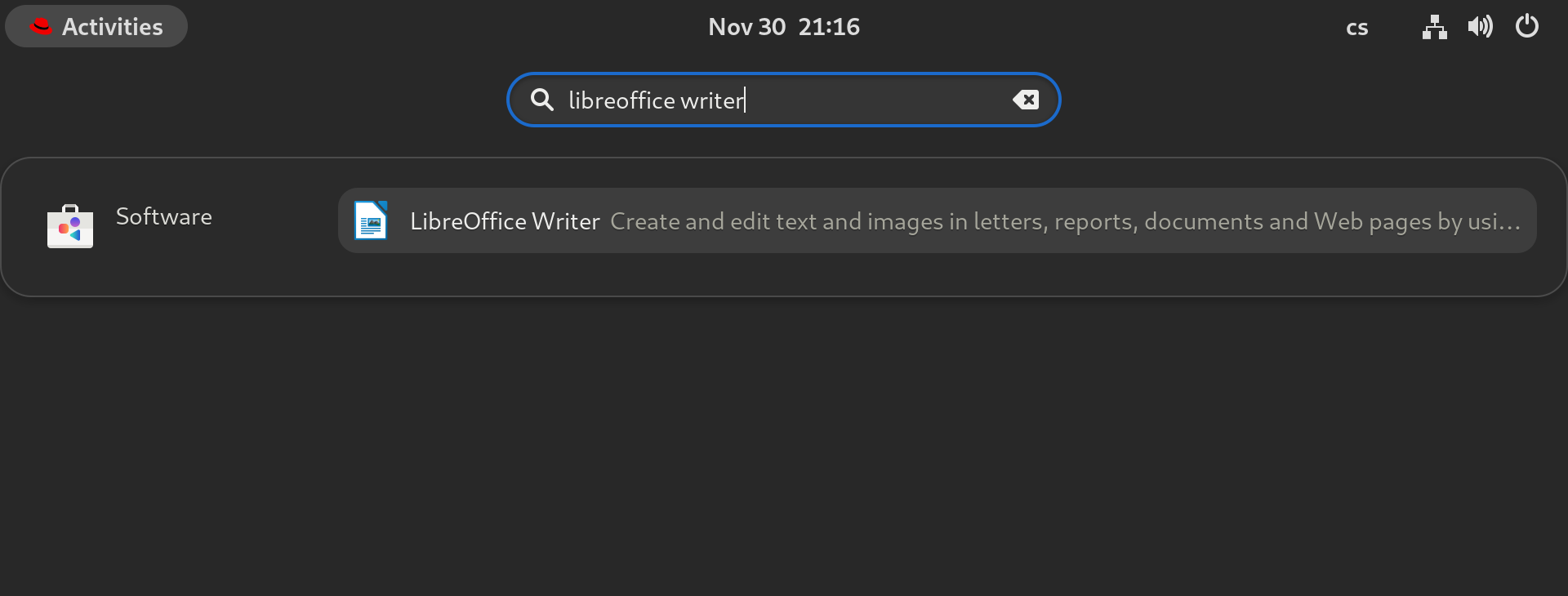
Les résultats de la recherche affichent l'icône, le nom et la description de l'application.
Cliquez sur l'icône de l'application pour ouvrir l'application Software.
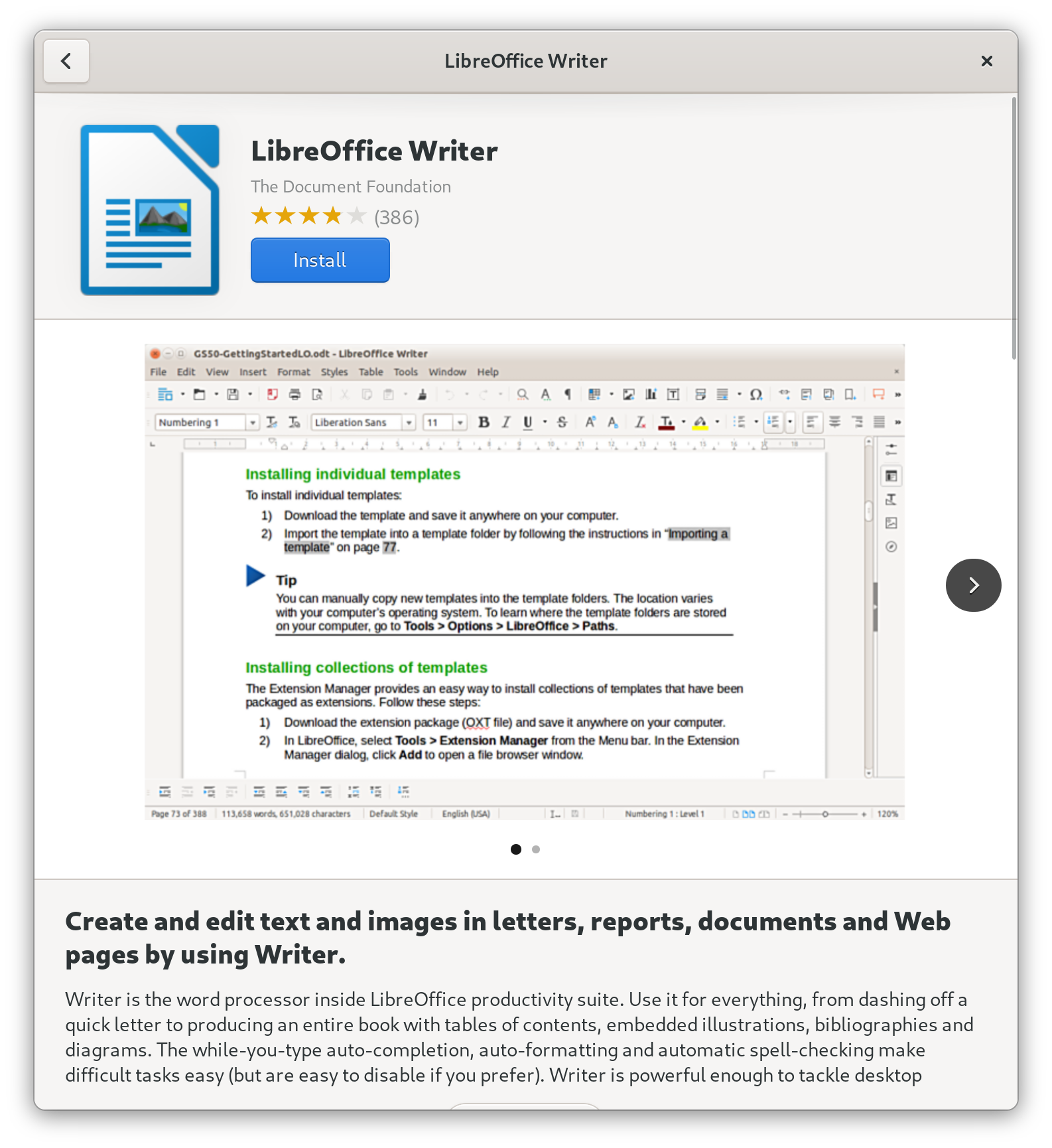
- Cliquez sur pour terminer l'installation sur Software.
Vérification
- Cliquez sur pour lancer l'application installée.